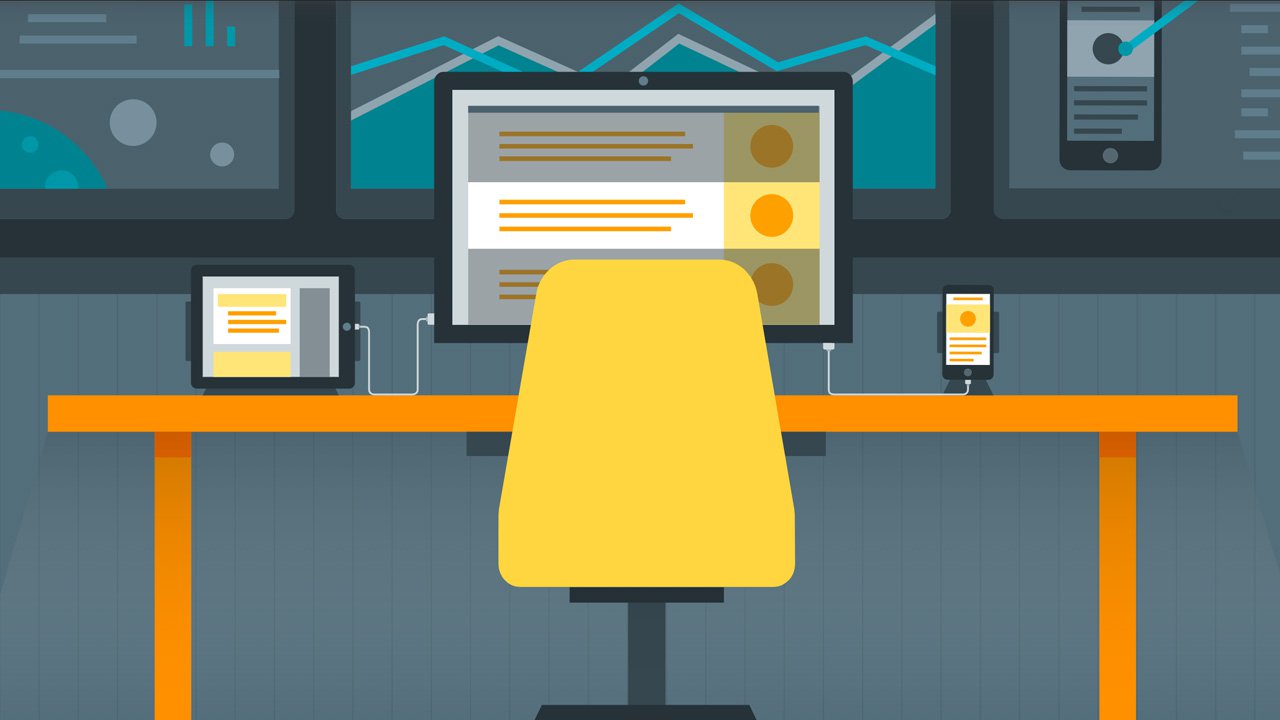Kesalahan Baca Disk Terjadi pada Windows 10 [Solved]
![Kesalahan Baca Disk Terjadi pada Windows 10 [Solved] 1](http://www.stellarinfo.com/blog/wp-content/uploads/2019/09/generic-image2.jpg)
‘Terjadi kesalahan pembacaan disk Tekan Ctrl + Alt + Del untuk memulai ulang’ adalah kesalahan boot sistem yang mencegah Windows dari memulai. Akibatnya, pengguna kehilangan akses ke sistem, drive, dan data mereka.
Kesalahan biasanya merupakan hasil dari kesalahan sistem file yang mengarah ke korupsi hard drive dan menyebabkan kesalahan baca / tulis. Namun, kesalahan juga dapat muncul jika BIOS / Firmware sistem salah konfigurasi atau rusak.
Karena BIOS gagal membaca dan memuat file boot OS, sistem gagal untuk boot dan menampilkan kesalahan baca disk.
Berikut adalah beberapa alasan lagi yang menyebabkan kesalahan baca disk di Windows 10,
- Disk terlalu panas
- File sistem rusak
- Sistem crash
- Tiba-tiba atau memaksa sistem mati
- Infeksi virus atau malware
- Partisi boot rusak (EFI)
- File sektor boot yang rusak
- SATA longgar atau rusak atau kabel daya drive
- Sektor buruk
- Kesalahan RAM
Langkah-langkah untuk Memperbaiki Kesalahan Baca Disk di Windows 10
Ikuti langkah-langkah di bawah ini untuk memperbaiki kesalahan pembacaan disk Windows 10,
Langkah 1: Matikan Sistem dan biarkan menjadi dingin
Drive overheating biasa terjadi karena fragmentasi disk yang berlebihan dan ventilasi yang buruk atau port ventilasi yang tersumbat / tersumbat. Jika Anda mengalami kesalahan setelah mematikan atau mematikan sistem secara mendadak, matikan sistem dan biarkan dingin untuk sementara waktu.
Kemudian nyalakan sistem dan periksa apakah kesalahan sudah hilang. Jika masih ada, pergilah ke langkah berikutnya.
Langkah 2: Setel ulang BIOS
Periksa apakah ada pembaruan untuk BIOS atau firmware sistem Anda. Jika tersedia, perbarui BIOS ke versi terbaru yang tersedia. Jika ini tidak membantu, cobalah mengatur ulang BIOS ke pengaturan default.
Lihat situs dukungan produsen laptop atau motherboard Anda dan ikuti langkah-langkah untuk mengatur ulang konfigurasi BIOS ke default.
Langkah 3: Periksa Kabel Hard Drive / SSD
Buka kabinet dan periksa kabel hard drive yang sobek, rusak, atau longgar. Pastikan koneksi yang kuat antara drive dan motherboard melalui port SATA, M.2, atau NVMe.
Langkah 4: Periksa RAM
Periksa secara fisik RAM untuk konektor yang rusak atau rusak dan coba tukar slot RAM. Anda juga dapat memanfaatkan Memtest86 untuk memeriksa kondisi RAM. Jika rusak atau tidak berfungsi sebagaimana mestinya, gantilah dengan unit baru.
Langkah 5: Gunakan Windows Media Perbaikan / Instalasi
Untuk memperbaiki sektor boot yang rusak atau file sektor boot, Anda memerlukan a Windows installer / perbaikan media. Anda dapat gunakan Windows Media Creation Tool, alat resmi dari Microsoft untuk membuat a Windows 10 media pemasang.
Kemudian boot melalui media pemasang dan ikuti langkah-langkah ini untuk memperbaiki sektor boot,
1. Tekan Shift + F10 untuk membuka Window command prompt.
2. Kemudian ketik perintah berikut – satu per satu – diikuti oleh 'Memasukkan' penekanan tombol.
3. Matikan sistem, lepaskan sambungan Windows instal media dan kemudian nyalakan.
Periksa apakah kesalahan telah diatasi. Anda juga dapat mencoba opsi perbaikan otomatis untuk mencoba memperbaiki masalah.
Langkah 6: Periksa Status Kesehatan Drive dan Pulihkan Data
Jika tidak ada yang membantu memperbaiki kesalahan, lepaskan drive dari PC atau laptop Anda dan ikuti instruksi ini:
1. Gunakan kabel konverter atau SATA ke USB untuk menghubungkan drive Anda ke komputer yang berfungsi Windows PC.
2. Pada PC ini, buka alat Manajemen Disk dan tetapkan huruf drive ke drive yang terhubung, jika belum ditetapkan.
3. Kemudian unduh dan instal Profesional Pemulihan Data Stellar perangkat lunak.
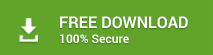
4. Luncurkan perangkat lunak dan klik ‘Monitor Drive. '
5. Periksa status kesehatan drive. Klik ‘Status SMART'Untuk mendapatkan wawasan lebih dalam tentang kesehatan drive.
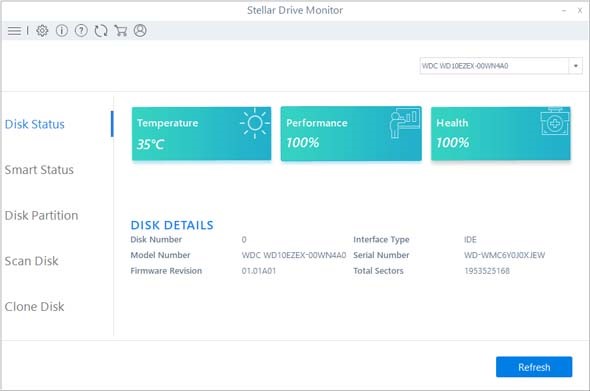
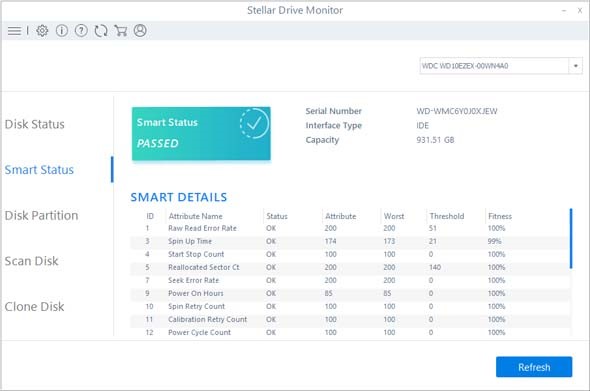
- Jika monitor drive menampilkan disk dengan kode warna merah dan Status SMART dengan tanda-tanda peringatan, maka kloning disk Anda dengan ‘Klon DiskOpsi di ‘Drive Monitor. 'Setelah kloning, tutup utilitas dan lewati ke langkah berikutnya.
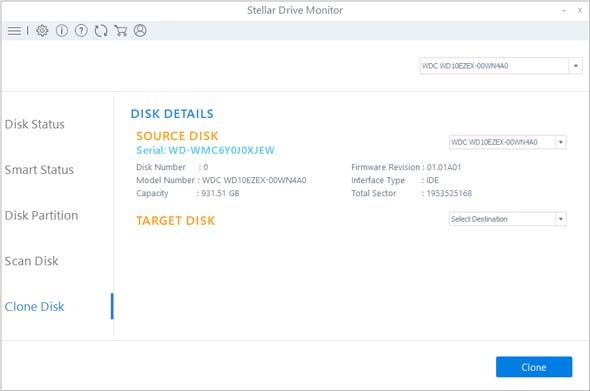
- Jika kesehatan drive cukup baik, tutup utilitas dan terus ikuti langkah selanjutnya.
6. Klik ‘Pulihkan Data‘Dan kemudian ikuti video di bawah ini:
Tips untuk Menghindari Kesalahan Baca Disk pada Windows 7 Windows 10
- Defragmentasi dan optimalkan drive Anda secara berkala.
- Pastikan aliran udara yang tepat di dalam sistem. Jika perlu, gunakan kipas tambahan, pendingin cair, atau pendingin laptop untuk mencegah panas berlebih.
- Tetap perbarui BIOS / Firmware.
- Jangan paksa sistem shutdown.
- Instal perlindungan antivirus / malware yang dapat diandalkan.
- Jalankan pemindaian CHKDSK pada drive sesekali.
- Sering memeriksa dan memperbarui disk dan driver perangkat lainnya.
Kesimpulan
Disk read error in Windows 10 jarang. Tetapi ketika itu terjadi, pengguna kehilangan akses ke semua file, folder, dan data pribadi mereka ketika sistem gagal untuk boot. Ini bisa jadi akibat kesalahan konfigurasi BIOS, drive yang rusak, atau masalah dengan sektor boot dan partisi sistem.
Panduan ini akan membawa Anda melalui proses selangkah demi selangkah untuk menyelesaikan kesalahan pembacaan disk Windows 10. Jika sistem berisi data penting atau bisnis-kritis, lebih baik untuk menghapus disk dari sistem, mencadangkan data dan kemudian menuju ke langkah-langkah untuk memperbaiki kesalahan.
Jika drive tidak dapat diakses, gunakan perangkat lunak pemulihan data yang kuat seperti Pemulihan Data Stellar. Alat pemulihan data DIY dapat memulihkan file yang hilang dan terhapus dari semua jenis internal dan eksternal Windowsmedia penyimpanan berbasis, termasuk drive yang korup dan RAW dan partisi yang hilang.